فهرست
ایکسیل ترټولو پراخه کارول شوې وسیله ده کله چې د لوی ډیټاسیټونو سره معامله کیږي. موږ کولی شو په ایکسل کې د ډیری ابعادو بې شمیره دندې ترسره کړو. ځینې وختونه، موږ اړتیا لرو چې په ایکسل کې ډیټا جدول ډیټا. په دې مقاله کې، زه به تاسو ته 4 اغیزمن میتودونه وښیم چې په ایکسیل کې ټبلیټ ډاټا.
د تمرین کاري کتاب ډاونلوډ کړئ
دا کاري کتاب ډاونلوډ کړئ او د دې مقالې په اوږدو کې تمرین وکړئ.
په Excel.xlsx کې د ډیټا جدول
په Excel <5 کې د ډیټا ټیبلیټ کولو 4 اغیزمنې لارې>
دا هغه ډیټاسیټ دی چې زه یې کاروم. زه د دوی د د هر واحد قیمت ( کیلو ګرامه ) او د دې محصولاتو مقدار سره یو څه محصولات لرم. زه به دا ډاټا په دې مقاله کې جدول کړم.
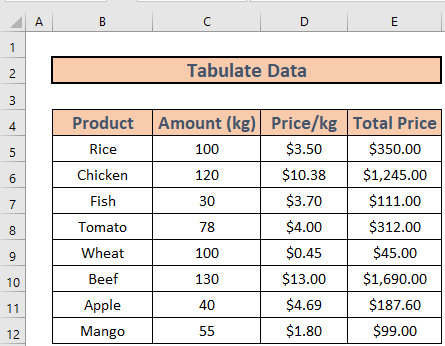
1. په Excel کې د ډیټا ټیبلیټ کولو لپاره Insert Tab اختیار وکاروئ
پدې برخه کې به زه لاره وښیم د ډیټا جدول کولو لپاره د د داخلولو ټب اختیار ګام په ګام په کارولو سره.
مرحلې:
- ټول سلسله غوره کړئ B4: E12 . بیا Insert ټب ته لاړ شئ >> جدول انتخاب کړئ.
15>
- میز جوړ کړئ بکس به پاپ اپ شي. د ډیټا رینج غوره کړئ چې تاسو غواړئ جدول یې کړئ. که تاسو په خپل میز کې سرلیکونه غواړئ زما میز سرلیکونه لري بکس چیک کړئ. بیا ښه کلیک وکړئ.
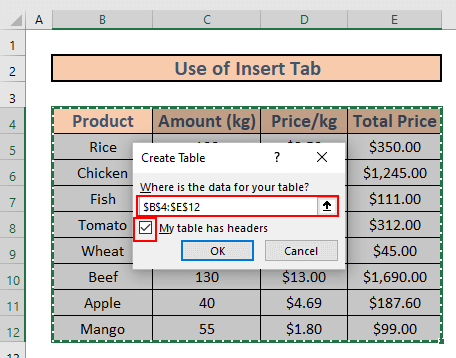
- ایکسیل به ستاسو ډاټا جدول کړي.
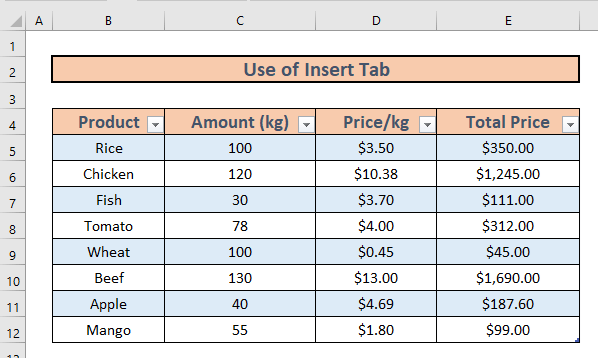
نور ولولئ: په Excel کې د سروې ډاټا څنګه تحلیل کړئ (د چټک سرهمرحلې)
2. په Excel کې ډیټا جدول کولو لپاره د کیبورډ شارټ کټ پلي کړئ
موږ کولی شو د کیبورډ شارټ کټ هم وکاروو که موږ غواړو ډیټا په ایکسیل کې جدول کړو زه اوس یو بې هڅه کیبورډ شارټ کټ تشریح کوم.
مرحلې:
- د خپل ډیټا سیټ څخه کوم حجره غوره کړئ. زه به انتخاب کړم B4 . بیا CTRL + T فشار ورکړئ
- تاسو به وګورئ چې میز جوړ کړئ بکس څرګندیږي. د خپل ډیټا رینج په توګه B4:E12 غوره کړئ. که تاسو په خپل میز کې سرلیکونه غواړئ زما میز سرلیکونه لري بکس چیک کړئ. بیا کلیک وکړئ ښه.
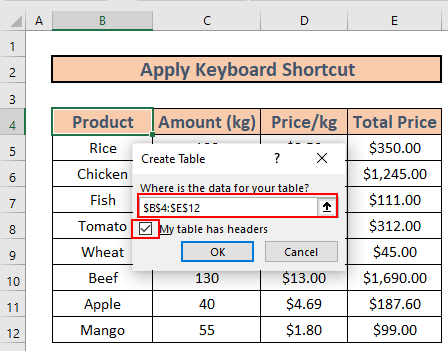
- 12> ایکسیل به ستاسو ډاټا جدول کړي.
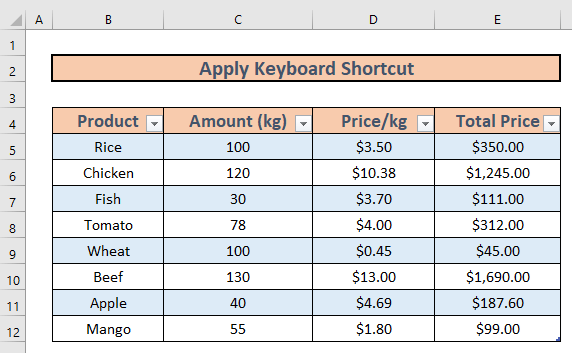
نور ولولئ: په Excel کې د ډیری ځوابونو سره د سروې ډیټا څنګه تحلیل کړئ (2 میتودونه)
9> 3. په Excel کې د ډیټا جدول ترسره کولو لپاره پیوټ جدول جوړ کړئپیوټ جدول په ایکسیل کې یو په زړه پوری وسیله ده او دا د ماشومانو لوبه ده چې جدول تنظیم او تنظیم کړي. د دې په کارولو سره لوی ډیټاسیټ. راځئ چې دا ګام په ګام ترسره کړو.
ګامونه:
11>12> انتخاب کړئ B4:E12 . بیا Insert ټب ته لاړ شئ >> وټاکئ پیوټ جدول >> د جدول/رینج څخه انتخاب کړئ. 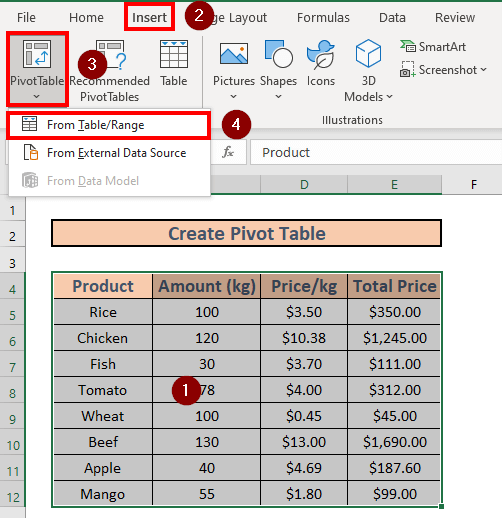
- یوه کړکۍ به ښکاره شي. خپل رینج وټاکئ. بیا د خپل محور میز منزل وټاکئ. ما یو نوې کاري پاڼه د منزل په توګه غوره کړې ده. ښه کلیک وکړئ.
21>
- ایکسیل به د دې لپاره یو پیوټ میز جوړ کړيتاسو.
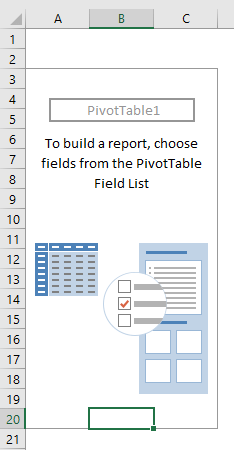
- د PivotTable Fields څخه، تاسو کولی شئ ډاټا په مناسبو لارو تنظیم کړئ.
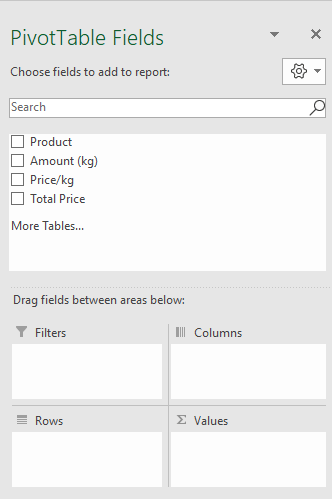
- د مثال په توګه، کله چې تاسو محصول په قطارونو او مقداراتو (کیلوګرامه) ، قیمت/کیلوګرام ، او ټول قیمت په د ارزښتونو په ډګر کې، ستاسو پیوټ جدول به داسې ښکاري.

نور ولولئ: په Excel کې د کراس ټیبلیشن څنګه ترسره کړئ (3 مناسب مثالونه)
4. د پاور پوښتنې څخه کار واخلئ په Excel کې د ډیټا جدول
موږ کولی شو د ډیټا جدول د د پاور پوښتنې په کارولو سره هم وکړو.
مرامې:
- ډاټا ټب ته لاړ شئ >> د جدول/حلقې څخه وټاکئ.
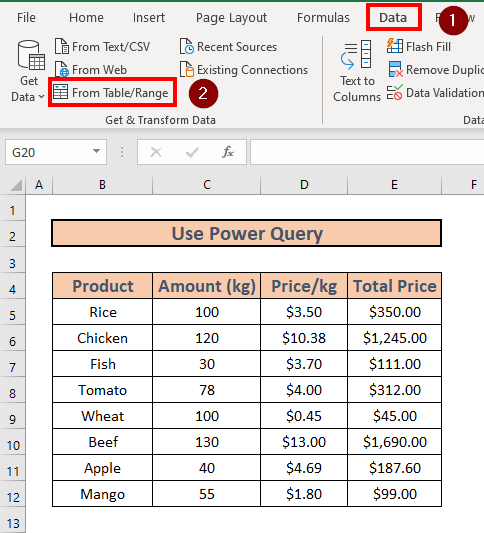
- میز جوړ کړئ بکس به ښکاره شي پورته خپل ډیټاسیټ وټاکئ او وګورئ زما میز سرلیکونه لري بکس که تاسو په خپل میز کې سرلیکونه غواړئ. بیا کلیک وکړئ ښه.
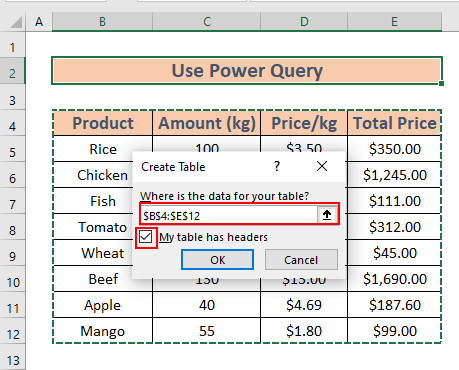 3>
3>
- 12> د پاور پوښتنې مدیر به ښکاره شي. اوس کلیک وکړئ بند کړئ & لوډ .
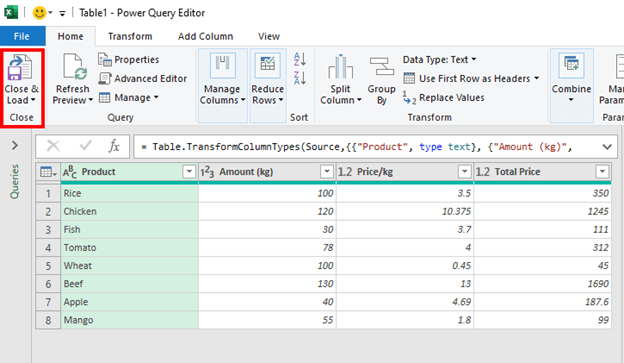
- ایکسیل به د ډیټا جدول ترسره کړي په بل ورکشیټ کې.
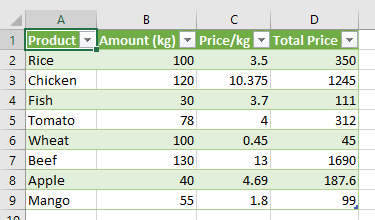
نور ولولئ: په Excel کې د اطمینان سروې ډیټا څنګه تحلیل کړئ (سره اسانه ګامونه)
د یادولو وړ شیان
- تاسو کولی شئ د ALT+N+V+T په فشارولو سره یو محور میز هم جوړ کړئ. یوازې په یاد ولرئ چې تاسو باید دوی یو له بل سره فشار ورکړئ ، نه په یوځل .
- په نوي کې اسعارو ته بڼه بدلول مه هیروئ.جدول د د بریښنا پوښتنې په کارولو سره رامینځته شوی.
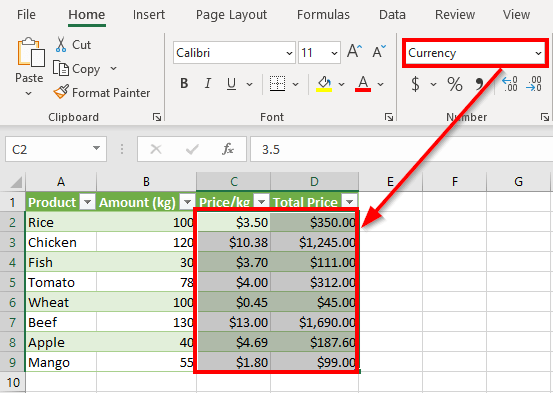
پایله
پدې مقاله کې ما ښودلې 4 د معلوماتو جدول اغیزمن میتودونه. زه امید لرم چې دا د هرچا سره مرسته کوي. او په نهایت کې ، که تاسو کوم ډول وړاندیزونه ، نظرونه یا فیډبیک لرئ مهرباني وکړئ لاندې تبصره کې وړیا احساس وکړئ.

